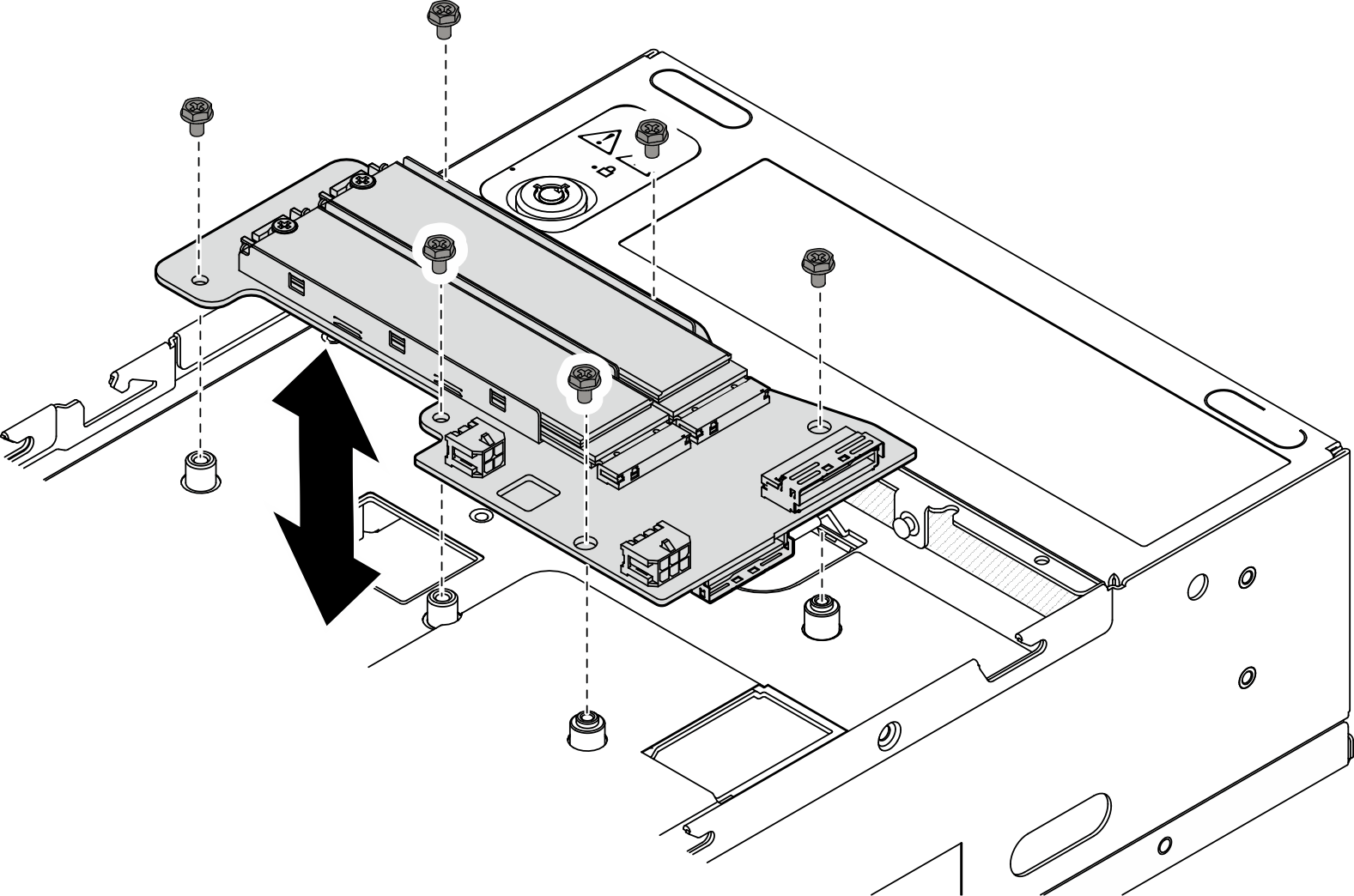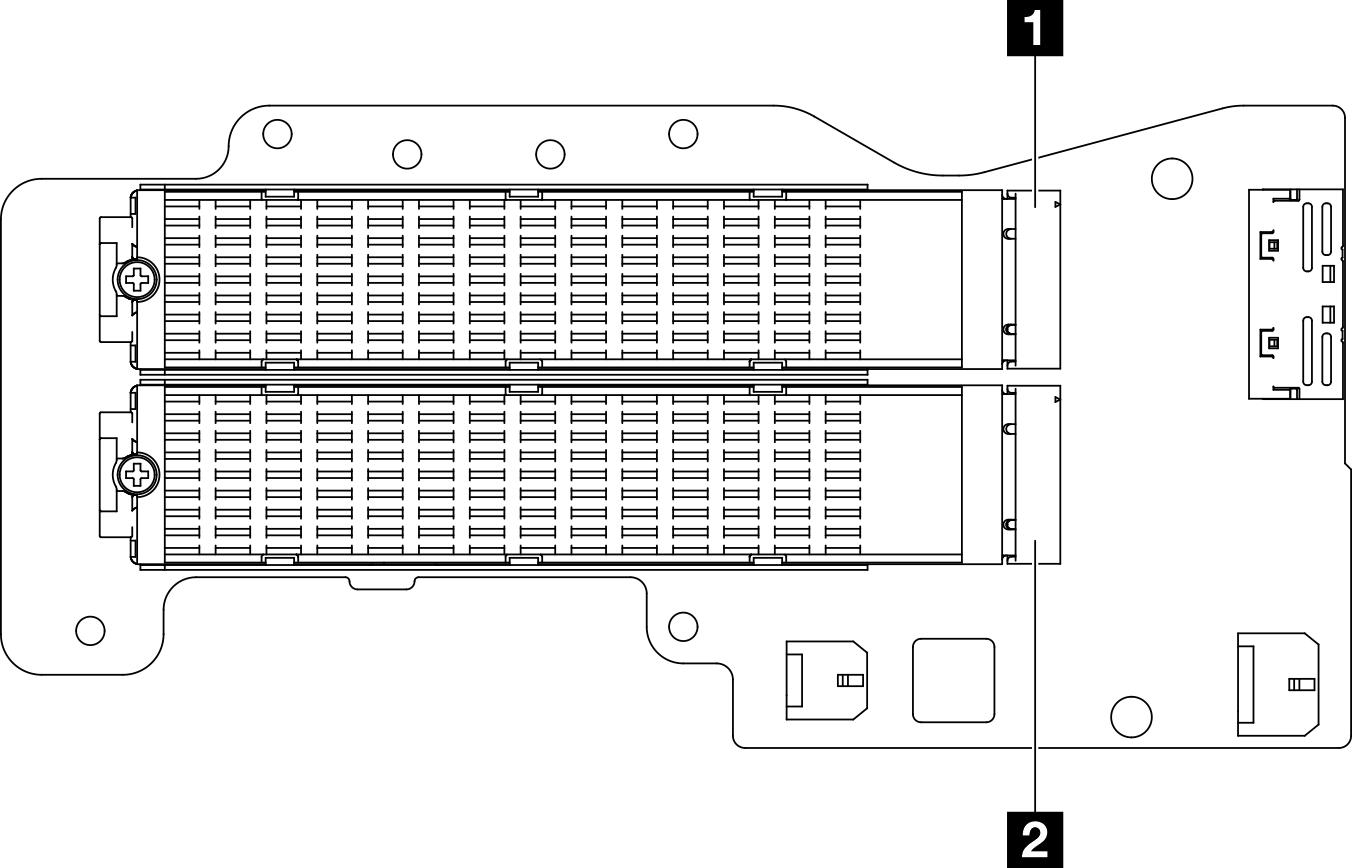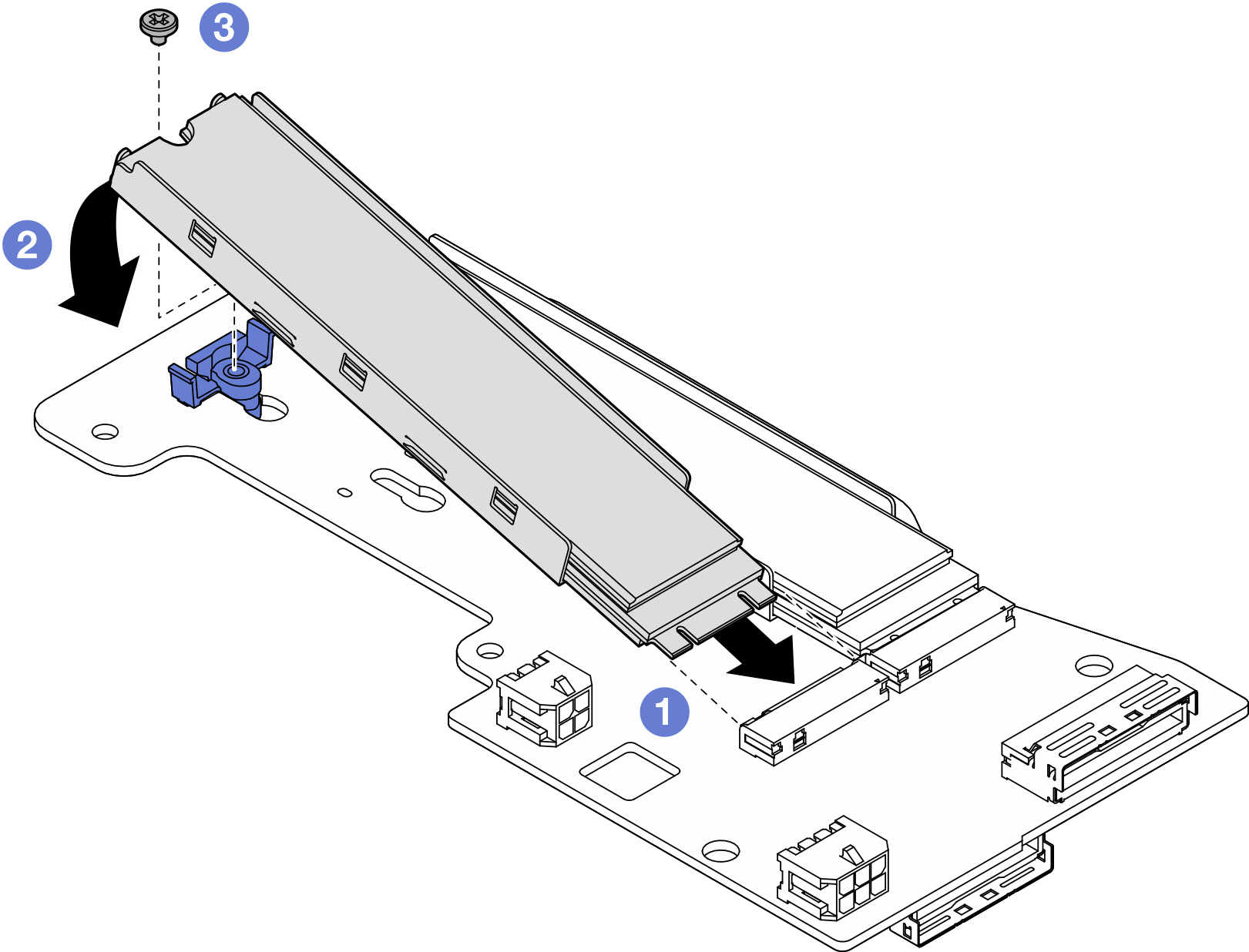下部の M.2 ケーブル接続アダプターおよび M.2 ドライブの取り付け
このセクションの手順に従って、下部の M.2 アダプターと M.2 ドライブを取り付けてください。
このタスクについて
S002
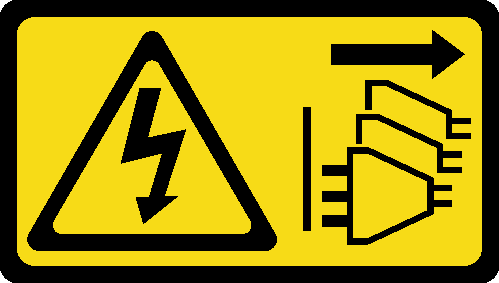
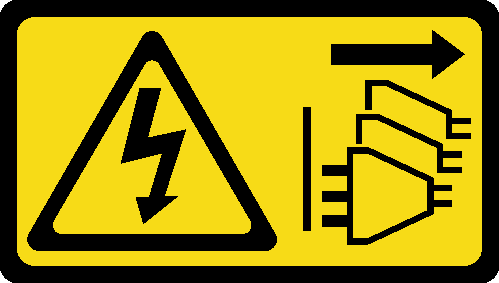
注意
装置の電源制御ボタンおよびパワー・サプライの電源スイッチは、装置に供給されている電流をオフにするものではありません。デバイスには 2 本以上の電源コードが使われている場合があります。デバイスから完全に電気を取り除くには電源からすべての電源コードを切り離してください。
重要
安全に作業を行うために、取り付けのガイドラインおよび 安全検査のチェックリストをお読みください。
コンポーネントが入っている帯電防止パッケージをサーバーの塗装されていない金属面に接触させてから、コンポーネントをパッケージから取り出し、帯電防止面の上に置きます。
ドライブ、ドライブ・コントローラー (システム・ボードに組み込まれたコントローラーを含む)、ドライブ・バックプレーン、またはドライブ・ケーブルを取り外す、あるいは変更する前に、ドライブに保管されているすべての重要なデータのバックアップを取ってください。
RAID アレイのいずれかのコンポーネント (ドライブ、RAID カードなど) を取り外す前には、すべての RAID 構成情報をバックアップしてください。
- M.2 ストレージ・ドライブの取り付けの規則と順序 の取り付け規則と順番をかならず確認してください。
- この章の説明のほかに、ドライブに付属の資料に記載されている説明に従ってください。
- サーバーでサポートされているオプション・デバイスの完全なリストについては、Lenovo ServerProven Web サイトを参照してください。
ファームウェアとドライバーのダウンロード: コンポーネントの交換後、ファームウェアやドライバーの更新が必要になる場合があります。
ご使用のサーバーでのファームウェアとドライバーの最新の更新を確認するには、ThinkEdge SE360 V2 のドライバーおよびソフトウェアのダウンロード Web サイト を参照してください。
ファームウェア更新ツールについて詳しくは、ファームウェアの更新を参照してください。
下部の M.2 ケーブル接続アダプターの取り付け
手順
M.2 ドライブの取り付け
必要に応じて、下部の M.2 ケーブル接続アダプターに M.2 ドライブを取り付けます。
手順
フィードバックを送る